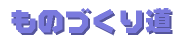 |
iMac DV 修理日記 その1 |


■ 症状
従兄弟が使っている iMac の電源が全く入らなくなってしまったというので、Mac の修理に挑戦してみます。実はこの Mac が壊れた原因は、雷らしいんです。おそらく雷サージ(瞬間的に大きな電圧がかかること) による部品破壊が原因でしょう。ヒューズが飛んでいるだけだったら楽なんですがね。 試しに電源をつないでみましたが、案の定電源ボタンを押してもうんともすんともいいませんでした。Mac は基本的に分解できる ように作られていないので、修理には苦労しそうです。
■ スペック
私は Mac ユーザではないので、Macのことは全然分かりません。iMac ではあるらしいのだが 型番が分かりやすいところに書いてありません。唯一あるのが、底面に Family No.M5521 というのが ありました。どうやら iMac 400 DV という機種らしいです。通称 Slot Loading。 クロック周波数 400MHz、メモリ 128MB、DVD搭載で、まだまだ使えそうです。ちなみに Apple に修理を依頼すると、修理するしないに関わらず、見積もりだけで5〜6万円取られるそうです。
■ 修理内容
先に結果だけ書きます。問題があったのはスイッチング電源用ICの 5S12656 です。雷サージでこれがいってしまったようです。 この部品が壊れることはこの機種ではメジャーなようで、部品はヤフーオークションで 1,500円で手に入れることが出来ました。部品が手に入りさえすれば、あとはハンダゴテを使って部品を交換するんですが、iMacを分解するのがとても大変なんです。 ツメで噛んでいたり、ネジがカバーに隠れていたりして、基板に辿り着くまでが大変でした。
■ 分解・修理
●注意●本サイトで紹介されている分解及び修理は、AC100V交流電源や数万ボルトの高電圧部が 剥き出しになり、非常に危険です。(高電圧部に触れると死の危険もあります) 絶対に真似をしないでください。また本サイトで紹介されている分解を一度でも行ってしまうと、 メーカー修理を受け付けてもらえなくなる可能性があります。 分解、修理により発生した損失や損害について、本サイト作者である mimiham は一切の責任を負いません。
(修理後、しばらく時間がたっていますので、内容は正確ではありません)
まず本体の底面カバーを外します。ネジは4箇所。うち2つはカバーの中に隠れてます。
底面カバーは図の矢印方向に開きます。ツメが2箇所あるので、外す際は注意してください。
必ずバキっていいます。運が悪いとツメを折ります(実際私は片方折ってしまいました。)
今回の修理には関係ないですが、内蔵電池の交換や、HDD、ドライブなどの交換をするときなどは、
底面カバーを外したあと、網網のカバー(右写真)を取り外すと、マザーボードにアクセスできます。
参考のため、底面カバーのツメの位置と構造です。
※この段階で、電源用ICが壊れたかどうかのチェックが出来ます。
次に本体正面のカバーを外します。カバーに隠れたネジが2箇所、正面下側の左右にあります。
正面カバーはツメが上側と左右に多数あります。マイナスドライバーを使いながらうまく外してください。結構大変です。
次に本体全体を覆っているカラーカバーを外します。
底側から見て左右に4箇所と、中央に1箇所ネジが、それに上側にカバーに隠れたネジが2箇所あります。
カバーを外すときは、全体を下向きにスライドさせながらやるとうまく外れます。このカバーは弾力性があるので、外すのは簡単でした
ここで注意です。一番危ないのがディスプレイ上から出ている黒い吸盤。フライバックトランスというのですが、ここがモロに高圧で非常に危険です。 へたに触れないか、外して何かしら絶縁体でくるんで不用意に触れないようようにしたほうがいいと思います。また、それらの周りの高圧部も触ると危険です。 たとえ電源が入っていなくても、コンデンサにより電荷がたまっている可能性があるため、コンセントが刺さってないからといって安心しないで下さい。 どちらにしろ、怪我をしたくなければ分解なんかしないことです。
次に白いプラスチックフレームを外します。ネジが左右計8箇所にあります。意外とわかりずらいところにあります。微妙に長さの違うネジがあるので、戻すときに間違えないようにしてください。
プラスチックフレームは2つに分かれており、真ん中でネジで連結されています。そのネジも外しておいてください。
(私はつけたままにしておいて、無理な負荷がかかりヒビが入ってしまいました)
だいぶ分解できました。次は基板のハンダ面を見るため、基板を固定している鉄板から基板を外します。
ネジが8箇所あり、ツメ(?)が2箇所あります。先にネジを外しておき、ツメをラジペンなどでつまみながら
基板を引き抜くようにすると簡単に外すれます。
(ネジ位置の写真を撮り忘れましたが、ネジの位置は分かりやすいです。)
ようやく基板にアクセスすることが出来ました。次はどこが壊れたのかテスターとオシロを駆使して追い込んでいきます。